'>

برنامج التشغيل ، أو برنامج تشغيل الجهاز ، هو برنامج يجعل الكمبيوتر والطابعة متصلين معًا. يعمل برنامج التشغيل على نظام التشغيل الخاص بك ، ويمكنه من الاتصال بالطابعة.
من المحتمل أن تحدث أخطاء الطابعة ، مثل عدم استجابة الطابعة ، وطباعة الصفحات الفارغة ، ورسائل رمز الخطأ ، وما إلى ذلك ، عندما لا يتم تثبيت برنامج التشغيل بشكل صحيح على جهاز الكمبيوتر الخاص بك ، أو عند تلفه بطريقة ما.
إذا حدث هذا لك ، فاتبع الإرشادات أدناه لمعرفة كيفية تنزيل برنامج التشغيل الصحيح لطابعة Canon MF4500. هناك نوعان من الطرق التي يمكنك القيام بذلك:
الخيار 1 - تنزيل برنامج التشغيل وتثبيته يدويًا
تحافظ Canon على تحديث برنامج تشغيل Canon MF4500. للحصول على أحدث برنامج تشغيل ، يجب أن تذهب إلى موقع ويب دعم Canon ، ابحث عن برنامج التشغيل المطابق للنكهة المحددة لإصدار Windows (على سبيل المثال ، Windows 32 بت) وقم بتنزيل برنامج التشغيل يدويًا.
بمجرد تنزيل برنامج التشغيل الصحيح لنظامك ، انقر نقرًا مزدوجًا على الملف الذي تم تنزيله واتبع الإرشادات التي تظهر على الشاشة لتثبيت برنامج التشغيل.
الخيار 2 - التحديث تلقائيًا كانون MF4500 سائق
إذا لم يكن لديك الوقت أو الصبر أو مهارات الكمبيوتر لتحديث برنامج التشغيل Canon MF4500 يدويًا ، فيمكنك القيام بذلك تلقائيًا باستخدام سهولة القيادة .
سوف يتعرف Driver Easy تلقائيًا على نظامك ويعثر على برامج التشغيل الصحيحة له. لست بحاجة إلى معرفة النظام الذي يعمل به جهاز الكمبيوتر الخاص بك بالضبط ، ولست بحاجة إلى المخاطرة بتنزيل برنامج التشغيل الخاطئ وتثبيته ، ولا داعي للقلق بشأن ارتكاب خطأ عند التثبيت.
يمكنك تحديث برامج التشغيل الخاصة بك تلقائيًا باستخدام الإصدار المجاني أو الإصدار الاحترافي من Driver Easy. ولكن مع الإصدار الاحترافي ، لا يتطلب الأمر سوى نقرتين:
1) تحميل وتثبيت برنامج Driver Easy.
2) قم بتشغيل Driver Easy وانقر فوق إفحص الآن زر. سيقوم Driver Easy بعد ذلك بفحص جهاز الكمبيوتر الخاص بك واكتشاف أي مشكلات في برامج التشغيل.
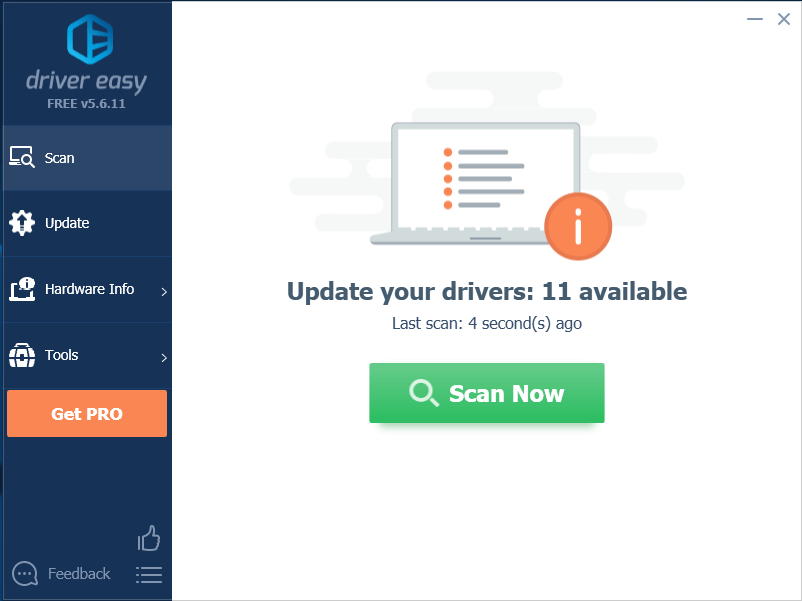
3) انقر تحديث الجميع لتنزيل وتثبيت الإصدار الصحيح من الكل برامج التشغيل المفقودة أو القديمة على نظامك (وهذا يتطلب نسخة للمحترفين - ستتم مطالبتك بالترقية عند النقر على 'تحديث الكل').
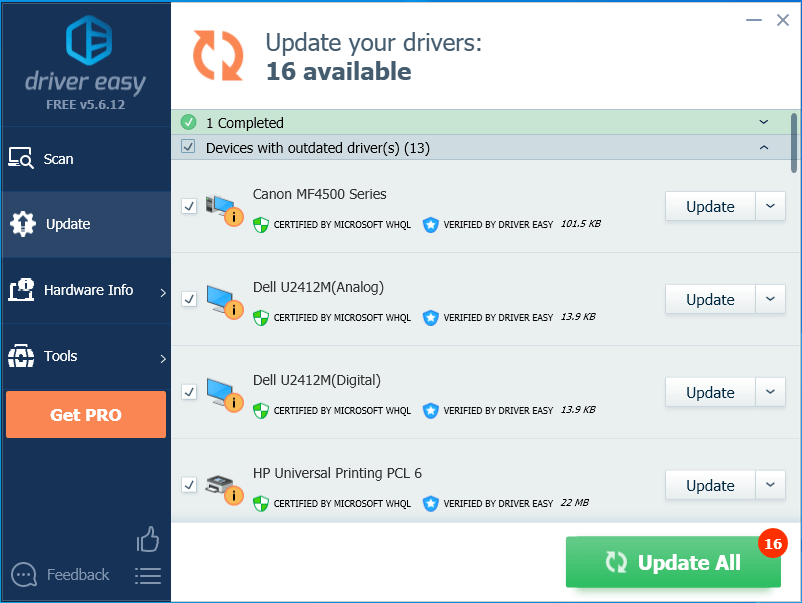
إذا كنت بحاجة إلى مساعدة ، يرجى الاتصال فريق دعم Driver Easy في support@drivereasy.com .
نأمل أن يكون هذا المقال قد ساعد! لا تتردد في ترك تعليق أدناه إذا كان لديك أي أسئلة واقتراحات.





![[تنزيل] برنامج تشغيل GeForce GTX 1650 لنظام التشغيل Windows 10/8/7](https://letmeknow.ch/img/driver-install/12/geforce-gtx-1650-driver.jpg)
